고급 박스에 개인 스페이스 생성(WebDAV로 외부 공개)
고급 박스는 정보 공유를 위한 저장소입니다. 이 기기의 고급 박스에 스캔한 문서를 저장하여 컴퓨터에서 해당 파일을 봄으로써 전자 통신을 수행할 수 있습니다.
고급 박스 사용 시 이점
내용에 따라 데이터 사용 허용/제한
고급 박스에는 공유 스페이스와 개인 스페이스라는 두 가지 유형의 저장소가 있습니다. 개인 스페이스에 저장된 파일은 액세스를 제한하여 기밀 상태로 유지할 수 있습니다.
일반 데이터 형식을 사용한 문서 관리
또한 이 기기에서 문서를 스캔하여 PDF, JPEG 및 TIFF 등 파일 형식으로 저장할 수 있을 뿐만 아니라, 원하는 인쇄 설정을 사용하여 언제라도 이 기기에서 저장된 파일을 인쇄할 수도 있습니다.
데이터와 컴퓨터 연결
컴퓨터에서 고급 박스에 액세스하면 고급 박스 내부 및 컴퓨터 내부에 파일을 저장할 수 있습니다.
고급 박스를 외부에 공개
다음 두 가지 방법을 사용할 수 있습니다.
|
종류
|
특징
|
|
SMB로
|
SMB 프로토콜의 공유 파일 시스템을 사용하여 기기의 고급 박스를 외부에 공개할 수 있습니다.
|
|
WebDAV로
|
웹 브라우저의 파일 관리 시스템을 사용하여 기기의 고급 박스를 외부에 공개할 수 있습니다. imagePASS를 사용하는 경우 고급 박스를 외부에 공개할 때 WebDAV를 사용해야 합니다.
|
|
필수 조건
|
|
네트워크 설정이 구성되어 있습니다.
사용자가 등록되어 있어야 합니다.
관리자로 로그인합니다.
|
여기서는 고급 박스에 개인 스페이스를 만드는 방법에 대해 설명합니다. 로그인된 사용자만 개인 스페이스에 액세스할 수 있으므로 기밀성이 유지되어야 하는 파일을 저장하는 데 매우 적합합니다.
화면은 기기 모델과 기기에 장착된 선택 품목 제품에 따라 달라질 수 있습니다.
화면은 컴퓨터의 운영 체제에 따라 다를 수 있습니다.
아래 절차를 수행하십시오.
사용자 정보 등록
WebDAV를 사용하여 공개할 설정 지정
개인 스페이스 생성
컴퓨터에서 고급 박스에 액세스
사용자 정보 등록
개인 스페이스를 사용할 사용자의 정보를 등록합니다.
1.
리모트 UI를 시작하고 → 웹 브라우저에 다음 URL을 입력한 다음 → [관리자 로그인]을 클릭합니다.
http://<이 기기의 IP 주소>/
2.
포털 화면의 어플리케이션에서 [고급 박스의 사용자 관리]를 클릭합니다.
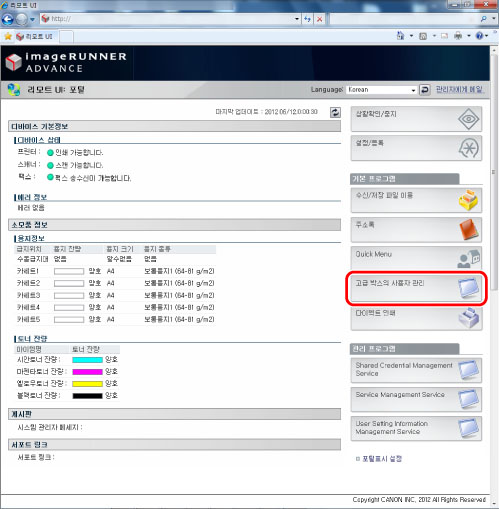
3.
사용자 이름 및 비밀번호를 입력하고 → [로그인]을 클릭합니다.
기본 사용자 이름은 'Administrator'이며, 기본 비밀번호는 'passwod'입니다.
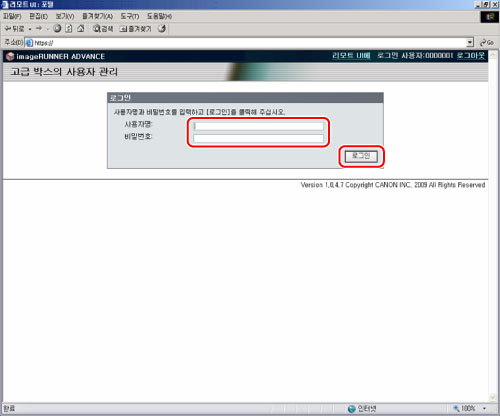
[사용자 관리] 페이지가 표시됩니다.
4.
[사용자 추가]를 클릭합니다.
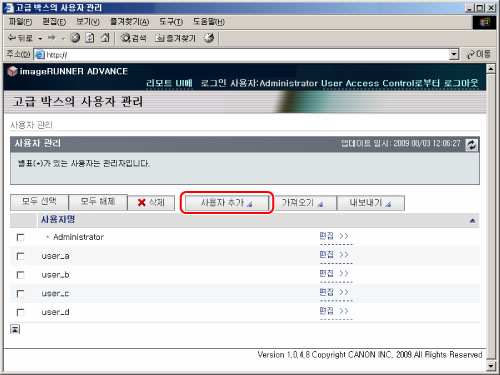
5.
각 항목을 입력하고 → [추가]를 클릭합니다.
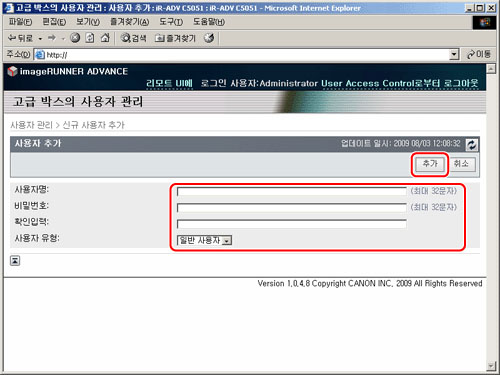
새 사용자 정보가 등록됩니다.
WebDAV를 사용하여 공개할 설정 지정
기기의 조작 패널에서 개인 스페이스 설정을 지정합니다.
1.
아래 절차에 따라 [WebDAV 서버 사용]을 '설정'으로 지정합니다.
 (설정/등록) → [환경 설정] → [네트워크] → [TCP/IP 설정] → [WebDAV 서버 사용]을 누릅니다.
(설정/등록) → [환경 설정] → [네트워크] → [TCP/IP 설정] → [WebDAV 서버 사용]을 누릅니다.[설정]을 선택하고 → [확인]을 누릅니다.
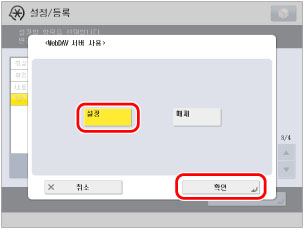
2.
아래 절차에 따라 고급 박스를 WebDAV를 통해 외부에 공개합니다.
 (설정/등록) → [기능 설정] → [파일 저장/이용] → [고급 박스 설정] → [외부 공개설정]을 누릅니다.
(설정/등록) → [기능 설정] → [파일 저장/이용] → [고급 박스 설정] → [외부 공개설정]을 누릅니다.[WebDAV로 공개]를 선택하고 → [확인]을 누릅니다.
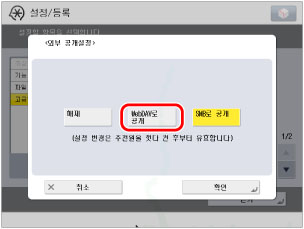
3.
아래 절차에 따라 [인증관리]를 '설정'으로 지정합니다.
 (설정/등록) → [기능 설정] → [파일 저장/이용] → [고급 박스 설정] → [인증관리]를 누릅니다.
(설정/등록) → [기능 설정] → [파일 저장/이용] → [고급 박스 설정] → [인증관리]를 누릅니다.[설정]를 선택하고 → [확인]을 누릅니다.
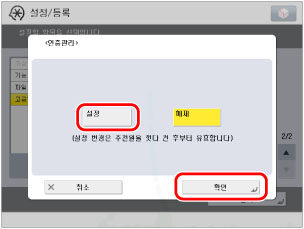
4.
아래 절차에 따라 WebDAV 서버 설정의 [인증관리]를 [Basic]으로 설정합니다.
 (설정/등록) → [기능 설정] → [파일 저장/이용] → [고급 박스 설정] → [WebDAV서버 설정]을 누릅니다.
(설정/등록) → [기능 설정] → [파일 저장/이용] → [고급 박스 설정] → [WebDAV서버 설정]을 누릅니다.[Basic]을 선택하고 → [확인]을 누릅니다.
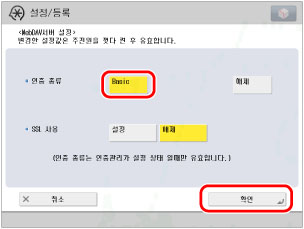
5.
아래 절차에 따라 외부 쓰기 금지 여부를 선택합니다.
 (설정/등록) → [기능 설정] → [파일 저장/이용] → [고급 박스 설정] → [외부로부터의 쓰기금지]를 누릅니다.
(설정/등록) → [기능 설정] → [파일 저장/이용] → [고급 박스 설정] → [외부로부터의 쓰기금지]를 누릅니다.[해제]를 선택하고 → [확인]을 누릅니다.
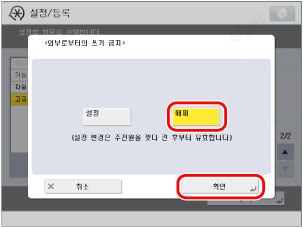
개인 스페이스 생성
1.
아래 절차에 따라 고급 박스에 개인 스페이스를 생성할 수 있습니다.
 (설정/등록) → [기능 설정] → [파일 저장/이용] → [고급 박스 설정] → [개인 스페이스 작성 허가]를 누릅니다.
(설정/등록) → [기능 설정] → [파일 저장/이용] → [고급 박스 설정] → [개인 스페이스 작성 허가]를 누릅니다.[설정]을 선택하고 → [확인]을 누릅니다.
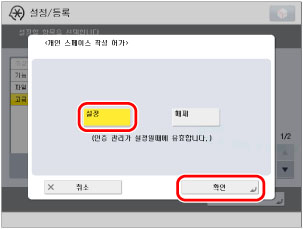
2.
메인 메뉴 화면에서 [스캔하여 저장] 또는 [저장파일 이용]을 누르고 → [고급 박스]를 누릅니다.
[로그인] 화면이 표시됩니다.
3.
"사용자 정보 등록"의 5단계에서 설정한 사용자명과 비밀번호를 입력하고 → [확인]을 누릅니다.
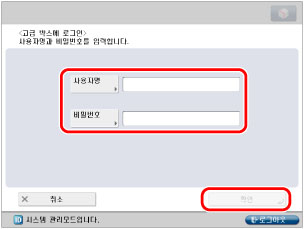
4.
[개인 스페이스 편집]을 누릅니다.
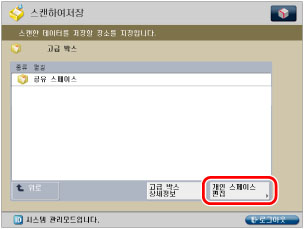
5.
[개인 스페이스 생성]을 선택하고 → [확인]을 누릅니다.
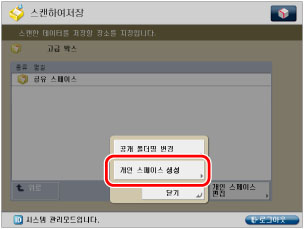
고급 박스에 개인 스페이스가 생성되었습니다.
컴퓨터에서 고급 박스에 액세스
1.
Windows XP의 경우 [네트워크 환경] → [네트워크 환경 추가] → [다음] → [다음]을 클릭하고 → <인터넷 또는 네트워크 주소:> 아래에 다음 경로를 입력합니다.
Windows Vista/Windows 7의 경우 [컴퓨터]를 클릭하고 → 표시된 폴더의 빈 영역을 오른쪽 버튼으로 클릭한 다음 → [네트워크 위치 추가] → [다음] → [다음]을 클릭하고 → <인터넷 또는 네트워크 주소:> 아래에 다음 경로를 입력합니다. (대소문자 구분)
Windows Vista/Windows 7의 경우 [컴퓨터]를 클릭하고 → 표시된 폴더의 빈 영역을 오른쪽 버튼으로 클릭한 다음 → [네트워크 위치 추가] → [다음] → [다음]을 클릭하고 → <인터넷 또는 네트워크 주소:> 아래에 다음 경로를 입력합니다. (대소문자 구분)
http://<이 기기의 IP 주소>/users
Windows 7 스크린 샷이 사용되었습니다.
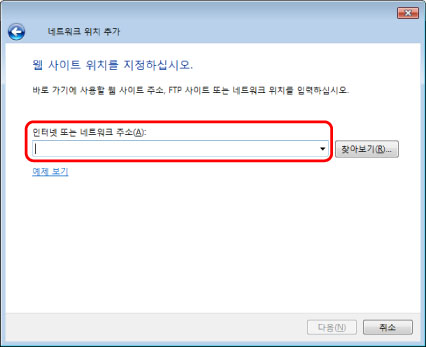
공유 스페이스에 액세스하려면 다음을 입력합니다.
http://<이 기기의 IP 주소>/share
2.
"사용자 정보 등록"의 5단계에서 설정한 사용자 이름 및 비밀번호를 입력하고 → [확인]을 클릭합니다.
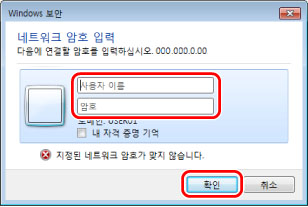
로그인했으면 고급 박스에 있는 공유 스페이스에 액세스할 수 있습니다.
참고 정보
바로가기 등록
컴퓨터에 개인 스페이스를 바로가기로 등록하여 스캔 폴더로 사용할 수 있습니다.
폴더 생성
개인 스페이스에 폴더를 만들고 파일을 구성할 수 있습니다.
SSL을 통한 액세스
고급 박스에 액세스할 때 정보를 암호화하려면  (설정/등록) → [기능 설정] → [파일 저장/이용] → [고급 박스 설정] → [WebDAV서버 설정] → [SSL 사용] → [설정]를 누릅니다. SSL을 사용할 수 있으면 다음 URL을 입력하여 기기에 액세스합니다.
(설정/등록) → [기능 설정] → [파일 저장/이용] → [고급 박스 설정] → [WebDAV서버 설정] → [SSL 사용] → [설정]를 누릅니다. SSL을 사용할 수 있으면 다음 URL을 입력하여 기기에 액세스합니다.
 (설정/등록) → [기능 설정] → [파일 저장/이용] → [고급 박스 설정] → [WebDAV서버 설정] → [SSL 사용] → [설정]를 누릅니다. SSL을 사용할 수 있으면 다음 URL을 입력하여 기기에 액세스합니다.
(설정/등록) → [기능 설정] → [파일 저장/이용] → [고급 박스 설정] → [WebDAV서버 설정] → [SSL 사용] → [설정]를 누릅니다. SSL을 사용할 수 있으면 다음 URL을 입력하여 기기에 액세스합니다.http://<이 기기의 IP 주소>/users